加入学习通小组操作流程
学习通在线学习操作手册说明书

在线学习操作手册第一步:下载“学习通”学生可在手机应用市场搜索并下载“学习通”,或直接扫如下二维码进行下载。
图1下载“学习通”第二步:登录和注册1如果你已有帐号(已使用手机号注册并绑定工号),则可使用手机号和密码直接登录。
2如果你是初次登录者:请点击学习通进入“登录”页面,选择“新用户注册”,输入手机号获取验证码、设置自己的密码,然后填写学校名称、输入自己的工号、姓名进行账号绑定(注意:为方便学校根据学号找到你,信息验证建议不要跳过,学校名称若是“四川财经职业学院”,必须写全称,不能使用简写或直接写所在学院,避免学号绑定错误)图2注册—信息验证流程第三步:在线学习在线学习方式一:线上学习1电脑端学习打开学校网络教学平台网址,/portal 点击“登录”按钮。
图3打开学校网络教学平台进行登录输入自己的帐号和密码进行登录。
图4输入帐号密码进行登录登录后可点击进入“学习空间”进行学习。
图5点击进入学习空间在学习空间左侧,点击“课程”—我学的课—选择课程进行学习。
图6点击进入课程进入课程后,可查看章节列表的知识点,右上角为学习导航,可即时收到老师发布的学习任务、测验、作业及考试,查看自己的学习进度,并进行资料中的拓展学习,也可参与讨论、提问等。
图7进行课程学习2移动端学习点击底部菜单“我”—“课程”,可进入课程列表,再选择要学习的课程,即可进入课程详情,章节内容即为学习内容,在章节学习过程中可随时写笔记。
图8移动端课程学习此外,点击“任务”,可查看老师发放的学习任务及各类通知,点击“更多”可查看老师准备的学习资料和这门课程的个人错题集。
图9移动端课程任务及更多点击“学习记录”可查看自己的详细学习记录,点击“课堂笔记”(即章节右下角的“笔记”)进入课程学习笔记区,查看自己的笔记,除可写文字笔记外,还可以写语音笔记,随时记录学习要点。
图10移动端学习记录及课堂笔记。
小组课堂讨论考核要点及流程

小组课堂讨论考核要点及流程各小组组长先提前指定好发言人、记录人,不能是同一人。
提前建立讨论群,建议统一用企业微信开音频会议的方式展开组内讨论。
八点二十分给同学们话题(发在组长群里)。
差不多八点半左右每个小组分别开始开音频会。
这个时候大家可以利用企业微信会议功能开始讨论选择什么话题,每个小组选择一个话题。
三、组内讨论1.个人发言阶段:同学们轮流发言,初步阐述自己的观点。
组长控制每人发言时间不超过三分钟。
2.自由讨论阶段:个人发言后,小组进入自由讨论阶段。
同学们不仅要继续阐明自己观点,而且要对别人的观点做出反应。
讨论最后必须达成一致意见。
自由讨论的时间一般为30-40分钟。
每个小组的记录员对小组成员的讨论过程进行简要记录,方便老师知道每个小组的讨论情况。
记录员把企业微信进行手机截图,并在课后把讨论过程记录形成电子稿。
会议截图和讨论电子稿传到学习通。
注意:一个小组只能由记录员上传。
3.开展组内讨论以后,老师会随机进入一个小组,到时候会跟组长联系,组长拉老师进群。
老师一般不做评价。
4.小组讨论完成后,根据老师给的表格,先大家进行小组内互评,互评成绩占比30%。
根据评分标准,统一发给记录员,最后由记录员统计给老师留存。
四、组间讨论1.大概九点半组长要结束组内讨论。
老师会在九点半左右开通企业微信音频会议,每个同学都要加入进来。
2.按小组顺序,每个小组发言人面对全班进行10分钟左右的总结,其他小组对此组进行打分,平均分为小组内所有成员的成绩,占比30%;老师对小组进行打分,占比40%;。
学员操作手册
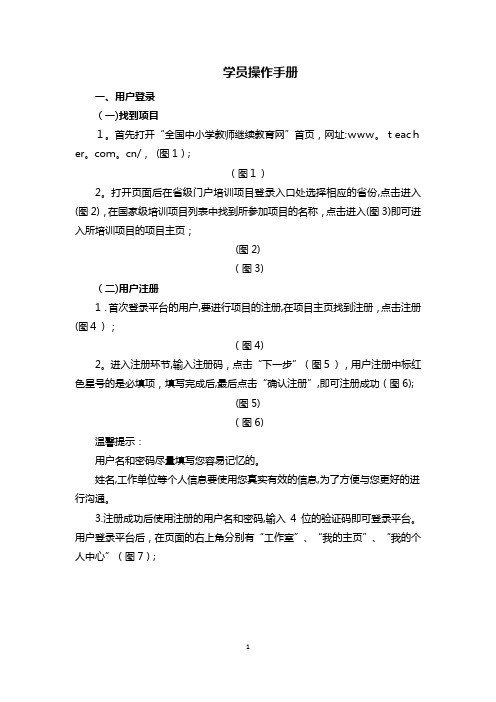
学员操作手册一、用户登录(一)找到项目1。
首先打开“全国中小学教师继续教育网”首页,网址:www。
teacher。
com。
cn/,(图1);(图1)2。
打开页面后在省级门户培训项目登录入口处选择相应的省份,点击进入(图2),在国家级培训项目列表中找到所参加项目的名称,点击进入(图3)即可进入所培训项目的项目主页;(图2)(图3)(二)用户注册1.首次登录平台的用户,要进行项目的注册,在项目主页找到注册,点击注册(图4);(图4)2。
进入注册环节,输入注册码,点击“下一步”(图5),用户注册中标红色星号的是必填项,填写完成后,最后点击“确认注册”,即可注册成功(图6);(图5)(图6)温馨提示:用户名和密码尽量填写您容易记忆的。
姓名,工作单位等个人信息要使用您真实有效的信息,为了方便与您更好的进行沟通。
3.注册成功后使用注册的用户名和密码,输入4位的验证码即可登录平台。
用户登录平台后,在页面的右上角分别有“工作室”、“我的主页”、“我的个人中心”(图7);(图7)二、我的个人中心(一)修改我的个人中心用户首先要在“我的个人中心”进行用户信息的完善。
如果您想修改个人姓名、身份证、手机号等信息,点击“修改个人信息”,其中带红星的为必填项,用户名不可修改(图8);(图8)(二)形象头像设置在我的个人中心,点击“形象头像设置”,可以上传自己的个人真实照片。
点击“上传头像”,选择本地照片后,点击保存头像,刷新该页面,即可在个人工作室看到上传的照片。
也可以点击“使用摄像头拍照”,弹出是否允许使用摄像头,点击“是”,即可拍照,点击保存头像,刷新该页面,即可在个人工作室看到上传的照片,促进与其他学员的沟通和交流(图9);(图9)(三)修改密码在我的个人中心,点击“修改密码”,输入旧密码和新密码,点击确定,即成功修改密码,请牢记修改后的密码(图10);(图10)(四)我的项目如果您在本次项目中担任两种身份,您可以在个人中心的“我的项目”中,对另一种身份进行激活,输入另一种身份的注册码,点击下一步(图11),确认信息,点击确定,即可激活成功;(图11)三、我的主页学员可以查看“我的提交”、“我的答疑”、“我的日志"、“我的文章”、“我的评论"、“我的论坛"等所有内容(图12);(图12)四、工作室在“工作室”页面,上端显示您的个人信息(图13);在它的下面您还可以查看“考核方案”和“学习指南”,同时,遇到问题您可以拨打4008121228及邮箱guopei@teacher.c(图14);(图13)ﻩ(图14)在“考核方案”里,您可以看到考核方案的详情,及相关的“政策信息”、“培训感言”和“培训方案"等(图15);(图15)在“学习指南”里,您可以下载和查看各角色的操作手册(图16)及“帮助中心"(图17);(图16)(图17)在“工作室”页面的左下方是本次国培设置的所有关于学习的功能项(图18);(图18)(一)信息栏1。
操作手册教师准备工作

附件 3 操作手册(教师)准备工作1.用手机下载学习通APP,安装并注册用户①下载安装:方式一:手机应用市场搜索“学习通”,查找到图标为的超星学习通App,下载并安装。
方式二:用微信扫描二维码下载,请选择在浏览器打开,下载安装:二维码②登陆认证用户:(学校注册用户):进入登录界面后,选择右下角”其他登录方式“,输入学校全称:德阳科贸职业学院,教师输入工号phone+手机号,初始密码为123456,点击登陆即可。
2.用电脑登陆网络教学平台打开泛雅网络教学平台(),按照提示“登录”或者“注册”进入用户界面,进入主页。
模块一:快速建课一、电脑端快速建课1.老师用电脑操作创建课程教师进入空间后,选择我教的课,单击右上方“创建课程”按钮或者点击白色框内的“+”号即可进入新建课程界面。
第一步,填入课程名称、开课教师名称和课程相关说明:第二步,选择课程封面,可选择平台提供的图片,也可以点击“上传文件”上传图片第三步,点击课程选择按照周、课时自动生成课程单元,也可以选择不自动生成课程单元,在稍后进入课程编辑后再自行设置。
2.老师用电脑操作编辑课程内容第一步,进入课程空间,点击编辑,进入如下界面。
可以编辑课程章节内的具体内容。
在编辑章节内容前,可对章节名称和每个章节的页签(非必须操作)进行管理。
也可增加同级章节和子章节,并调整目录顺序。
第二步,对课程章节的具体内容进行编辑制作可以上传课程的视频资源和ppt课件及其他资源。
二、手机端快速建课老师通过手机利用示范教学包快速建课您是不是觉得用电脑端或者手机端建课,完善课程内容占据了您大量的时间和精力,为了解决您的困扰,帮助您快速建课,完善课程内容,超星集团为您提供了示范教学包,您可以一键建课成功,赶快跟着我尝试一下吧。
(目前仅有部分课程有完整的示范教学包,还在完善)功能介绍:示范教学包是由名师提供,能被其他老师引用和编辑,并进行混合式教学的课程。
示范教学包的创建宗旨是满足教师备课和学生学习过程中的各种资源需求,减轻教师课前、课中、课后的教学压力和工作量,并为学生提供趣味化、多媒体化的学习资料。
学习通实习板块

学习通实习板块一、登录网站1.输入超星网络教学平台网址2.输入教师工号和密码(密码与学习通APP一致),点击“教学空间”进入,默认进入界面,如图1所示。
图1二、建课申请1.确认是在左侧菜单第一项“课程”下后,点击右上角的“建课申请”进入申请界面,如图2所示。
为方便管理,请各位导师以“2020届毕业实习指导”的格式命名课程。
图22.点击进入刚建的课程,出现图4界面,选择“不自动生成单元”,点击“保存”。
图33.点击进入课程界面,如图4所示。
图4三、班级管理、添加导师指导学生名单1.点击右上角“管理模块”进入班级管理界面,再依次点击“新建班级”、“添加学生”(指导教师可以根据自己指导的情况来确定如何设置),如图5-6所示。
说明:一名导师仅需要建立一门课程,课程内可以根据实际需要建立班级分组管理(例如按专业分班级)。
图52.或者点击“添加学生”后,选择不同的方式添加学生,如图6所示。
图6四、设置权重1.依次点击“统计”、“成绩管理”、“权重设置”设置作业权重为100%,其他项为0%,如图7所示。
图72.导师可以勾选“对所有班级生效”,如图8所示,实现对所有班级管理。
图8五、发布作业与批阅1.毕业生需要提交的报告材料通过提交导师发布的作业来完成,选择“简答题”形式来提交实习报告等材料,如图9-10所示。
图9图102.在“资料”中的“作业库”中将作业发布后,学生才能收到作业提示,如图11所示。
图113.点击“发布”可以选择发布对象面对所有课程下的班级发布,如图12所示。
图124.学生可以在导师发布的作业中直接输入或者上传附件(附件形式多样,支持网页预览或者下载查看)。
导师可随时点击“作业”查看学生已提交份数,和对已提交学生批阅或退回重做,如图13-14所示。
图13图14六、查看整体成绩1.点击“统计”,选中班级后点击“成绩管理”,可以查看班级内所有学生成绩,可选择“导出成绩”,如图15-16所示。
图15图16。
加入学习通小组操作流程.doc
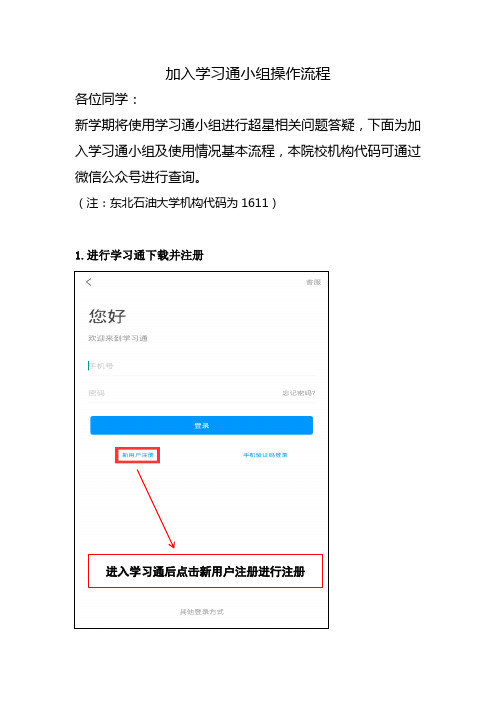
加入学习通小组操作流程
各位同学:
新学期将使用学习通小组进行超星相关问题答疑,下面为加入学习通小组及使用情况基本流程,本院校机构代码可通过微信公众号进行查询。
(注:东北石油大学机构代码为1611)
1.进行学习通下载并注册
进入学习通后点击新用户注册进行注册
2.学习通注册
通过验证码使用手机号注册并设置登录密码
3.进行角色选择
.注册并登录后进行角色选择
注:角色不可更改,请谨慎选择!
4.进行学号绑定
东北石油大学/1611
进行学号绑定,输入院校全称或者院校机构代码(机构代码可通过微信公众号进行查询)
5.加入学习通小组
注:东北石油大学学习通小组邀请码及二维码绑定成功后进入学习通首页
点击右上角进行扫码或输入邀请码
6.输入邀请码加入到学习通小组
输入邀请码后,点击进入小组即可进入学习通
答疑小组
7.小组发布话题
东北石油大学(2018秋)
进入学习通小组后可进行话题的参与或话题
的发布,点击右上角即可进行话题的发布
学习通下载二维码:
超星平台小助手微信公众号二维码:。
案例小组项目式学习(学习通PBL+社交软件)
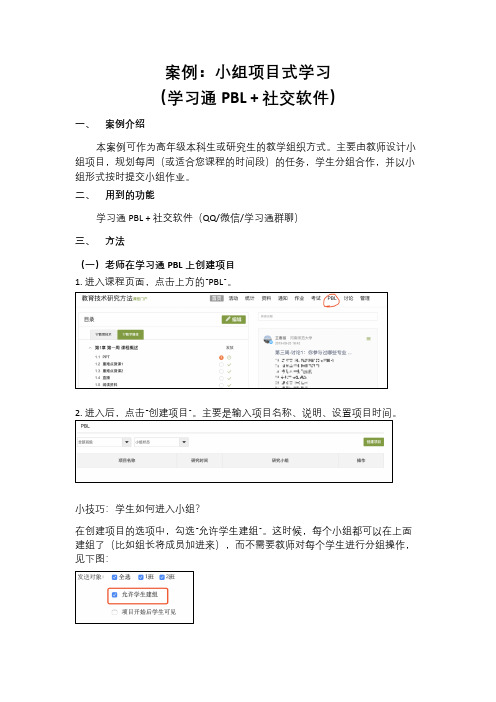
案例:小组项目式学习
(学习通PBL + 社交软件)
一、案例介绍
本案例可作为高年级本科生或研究生的教学组织方式。
主要由教师设计小组项目,规划每周(或适合您课程的时间段)的任务,学生分组合作,并以小组形式按时提交小组作业。
二、用到的功能
学习通PBL + 社交软件(QQ/微信/学习通群聊)
三、方法
(一)老师在学习通PBL上创建项目
1. 进入课程页面,点击上方的“PBL”。
2. 进入后,点击“创建项目”。
主要是输入项目名称、说明、设置项目时间。
小技巧:学生如何进入小组?
在创建项目的选项中,勾选“允许学生建组”。
这时候,每个小组都可以在上面建组了(比如组长将成员加进来),而不需要教师对每个学生进行分组操作,见下图:
(二)学生在PBL上提交小组作业
1. 可以在共享资料里提交作业
默认是每个成员都可以提交,可以上传视频、文档、思维导图等各类文件。
教师可以设置一定的提交规则,比如由组长提交,或每周由某位成员提交。
2. 也可以在研究报告里提交作业
其实就是小组成员在“研究报告”页面共同编辑一份文档,每位成员都可以编辑。
教师同样可以设置编辑规则,比如每个成员编辑哪些部分。
(三)配合QQ群/微信群/学习通群聊,教师对小组进行个性化指导,也可就
共性问题发布出来供全班讨论学习
技巧:提前与各小组确定沟通的时间,让社交软件助力课堂,而不是扰乱您的时间安排。
学习通云课堂教案
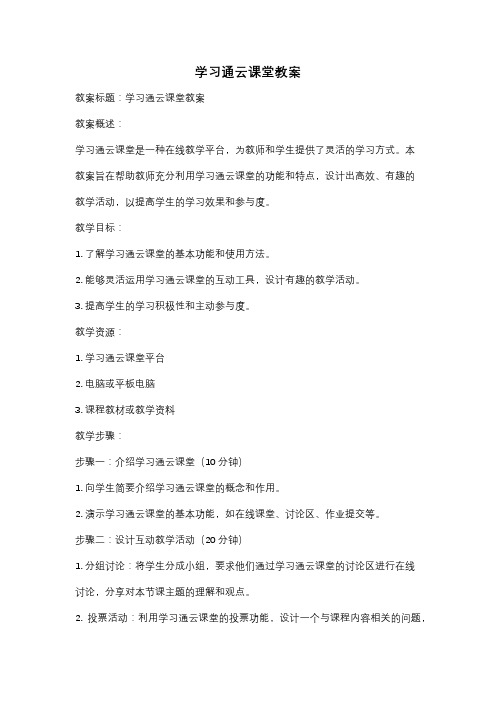
学习通云课堂教案教案标题:学习通云课堂教案教案概述:学习通云课堂是一种在线教学平台,为教师和学生提供了灵活的学习方式。
本教案旨在帮助教师充分利用学习通云课堂的功能和特点,设计出高效、有趣的教学活动,以提高学生的学习效果和参与度。
教学目标:1. 了解学习通云课堂的基本功能和使用方法。
2. 能够灵活运用学习通云课堂的互动工具,设计有趣的教学活动。
3. 提高学生的学习积极性和主动参与度。
教学资源:1. 学习通云课堂平台2. 电脑或平板电脑3. 课程教材或教学资料教学步骤:步骤一:介绍学习通云课堂(10分钟)1. 向学生简要介绍学习通云课堂的概念和作用。
2. 演示学习通云课堂的基本功能,如在线课堂、讨论区、作业提交等。
步骤二:设计互动教学活动(20分钟)1. 分组讨论:将学生分成小组,要求他们通过学习通云课堂的讨论区进行在线讨论,分享对本节课主题的理解和观点。
2. 投票活动:利用学习通云课堂的投票功能,设计一个与课程内容相关的问题,让学生通过投票表达自己的选择。
3. 互动测验:使用学习通云课堂的测验功能,设计一套与本节课内容相关的选择题或填空题,让学生进行在线答题。
步骤三:课堂总结与反思(10分钟)1. 与学生一起回顾本节课的学习内容和互动活动。
2. 鼓励学生分享自己在学习通云课堂上的体验和感受。
3. 提供反馈和建议,帮助学生更好地利用学习通云课堂进行学习。
教学评估:1. 观察学生在学习通云课堂上的参与度和表现。
2. 收集学生在互动活动中的讨论内容、投票结果和答题情况。
3. 分析学生对学习通云课堂的反馈和评价。
教学延伸:1. 鼓励学生在学习通云课堂上自主学习和探索更多功能。
2. 组织学生参与在线讨论或小组合作项目,以培养合作精神和团队合作能力。
教案指导:1. 在设计教学活动时,要充分发挥学习通云课堂的互动功能,增加学生的参与度和积极性。
2. 注意教学资源的合理利用,确保学生能够顺利使用学习通云课堂平台。
在线教育平台互动教学操作手册

在线教育平台互动教学操作手册第一章用户注册与登录 (3)1.1 用户注册流程 (3)1.1.1 打开在线教育平台首页 (3)1.1.2 选择注册方式 (4)1.1.3 输入注册信息 (4)1.1.4 阅读并同意用户协议 (4)1.1.5 完成注册 (4)1.2 用户登录流程 (4)1.2.1 打开在线教育平台首页 (4)1.2.2 选择登录方式 (4)1.2.3 输入登录信息 (4)1.2.4 登录 (4)1.3 忘记密码与找回密码 (4)1.3.1 找回密码入口 (5)1.3.2 验证身份 (5)1.3.3 设置新密码 (5)1.3.4 完成找回密码 (5)第二章课程选择与购买 (5)2.1 课程分类与搜索 (5)2.2 课程详情查看 (5)2.3 课程购买与支付 (5)2.4 购买记录查询 (6)第三章互动教学操作 (6)3.1 课堂入口与界面 (6)3.2 互动工具使用 (6)3.3 课堂提问与回答 (6)3.4 课堂笔记与资料 (7)第四章作业提交与批改 (7)4.1 作业提交流程 (7)4.1.1 学生作业提交 (7)4.1.2 教师作业发布 (7)4.2 作业批改与反馈 (7)4.2.1 教师批改作业 (7)4.2.2 学生查看反馈 (8)4.3 作业查询与导出 (8)4.3.1 教师查询作业 (8)4.3.2 教师导出作业 (8)4.4 作业成绩统计 (8)4.4.1 教师查看成绩统计 (8)4.4.2 学生查看成绩统计 (8)第五章考试与测评 (9)5.1.1 考试安排 (9)5.1.2 考试报名 (9)5.2 考试操作与提交 (9)5.2.1 考试操作 (9)5.2.2 考试提交 (9)5.3 考试成绩查询 (10)5.3.1 查询时间 (10)5.3.2 查询流程 (10)5.4 测评报告解读 (10)5.4.1 测评报告内容 (10)5.4.2 测评报告解读 (10)第六章资源库使用 (10)6.1 资源库分类与搜索 (10)6.1.1 资源库分类 (10)6.1.2 搜索功能 (11)6.2 资源与预览 (11)6.2.1 资源 (11)6.2.2 资源预览 (11)6.3 资源收藏与分享 (11)6.3.1 资源收藏 (11)6.3.2 资源分享 (11)6.4 资源评论与反馈 (12)6.4.1 资源评论 (12)6.4.2 资源反馈 (12)第七章个人中心管理 (12)7.1 个人信息修改 (12)7.1.1 功能概述 (12)7.1.2 操作步骤 (12)7.2 学习进度查询 (12)7.2.1 功能概述 (12)7.2.2 操作步骤 (12)7.3 成绩单与打印 (13)7.3.1 功能概述 (13)7.3.2 操作步骤 (13)7.4 学习计划制定 (13)7.4.1 功能概述 (13)7.4.2 操作步骤 (13)第八章社区互动 (13)8.1 社区版块介绍 (13)8.2 发帖与回帖操作 (14)8.2.1 发帖操作 (14)8.2.2 回帖操作 (14)8.3 社区活动参与 (14)8.4.1 积分获取 (14)8.4.2 积分奖励 (15)第九章常见问题解答 (15)9.1 技术支持与故障排查 (15)9.1.1 平台登录问题 (15)9.1.2 课程播放问题 (15)9.1.3 作业与考试问题 (15)9.2 学习方法与技巧分享 (16)9.2.1 制定学习计划 (16)9.2.2 提高学习效率 (16)9.3 用户权益保障 (16)9.3.1 课程质量保障 (16)9.3.2 用户隐私保护 (16)9.4 联系客服与反馈意见 (16)9.4.1 客服联系方式 (16)9.4.2 反馈意见 (17)第十章安全与隐私保护 (17)10.1 账号安全设置 (17)10.1.1 密码设置与更改 (17)10.1.2 二维码绑定 (17)10.1.3 账号异常登录提醒 (17)10.2 个人信息保护 (17)10.2.1 个人信息收集 (17)10.2.2 个人信息查阅与修改 (17)10.2.3 个人信息删除 (17)10.3 网络安全防护 (17)10.3.1 数据加密 (17)10.3.2 防火墙与入侵检测 (17)10.3.3 系统安全更新 (18)10.4 隐私政策解读 (18)10.4.1 隐私政策目的 (18)10.4.2 信息收集与使用 (18)10.4.3 信息共享与披露 (18)10.4.4 用户权益 (18)10.4.5 法律责任 (18)第一章用户注册与登录1.1 用户注册流程1.1.1 打开在线教育平台首页用户首先需打开在线教育平台首页,在页面右上角找到“注册”按钮。
小组学习室在线预约系统 使用流程

小组学习室在线预约系统的使用流程1 预约界面通过J-Acoount 身份认证后进入预约系统,可以看到预约界面有“房间预约情况查询”、“我的申请”、“填写使用评价”、“加入申请”4个栏目。
同时,右上侧“当前操作员”处会显示预约者的姓名。
图1-1 小组学习室预约系统界面2 房间预约情况查询栏目该栏目主要用于查看房间情况,进行预约。
双击“新图书馆”,查看E 区房间,选择希望预约的房间。
图2-1 新馆E 区小组学习室分布 进入单个房间,了解房间情况,确定是否预约。
E 区8个小组学习室 预约服务栏目设置 当前操作员显示为预约者的姓名查看房间位置、使用条件和开放时间图2-2 小组学习室房间信息填写预约申请,提交预约请求。
可选择使用时间和设备预约申请单,每次可预约2个小时设备(投影仪)为可选项图2-3 预约申请单图2-4设备选择对话框显示提交成功。
图2-5 预约申请单提示3 我的申请栏目 “我的申请”栏目显示预约人所有预约申请列表,可查看预约申请处理情况,分等待审核、审核通过、审核不通过三种情况。
图3-1 我的申请中的预约请求处理状态4 加入预约申请通知预约人的交大邮箱将收到来自studyroom 的“图书馆新馆系统消息”邮件,邀请相关活动参加者加入申请,以便审核。
打勾即可,非必填项最上端为最新预约申请系统自动分配申请单号和房间密码图4-1 预约提交成功后的邮件内容5 加入申请栏目“加入申请”栏目中,组员(活动参加者)根据申请单号和房间密码加入申请,否则系统会一直等待。
(需要组员登录预约系统,加入申请界面将显示组员姓名)当前操作员显示为组员姓名输入申请单号,进行查询,单击详细预约信息,字体颜色发生变化,此时填写房间密码,加入申请图5-1 加入申请操作方法6 审核结果通知系统予以审核后,预约人收到审核结果邮件通知。
6.1 审核通过对于审核通过的预约,邮件中将再次告知预约人房间号码和使用时间。
该预约审核通过,并通知使用时间和房间号图6-1 预约请求审核通过6.2 审核未通过未通过审核时,邮件将告知缘由,并提示预约人选择其他时间和房间再次进行申请。
如何使用学习通(教师版)创建课程、作业、课堂讨论、设置考试等?功能详解【范本模板】

一次教你学会学习通使用功能(教师版)今年由于疫情的特殊原因,许多大学都采用了线上教学的模式授课。
使用学习通这个软件可以完成一些教学,比如资料分享、通知、布置作业、设置考试等等.接下来就教师在使用系统的过程中可能会遇到的问题以及如何操作的步骤。
一、创建课程账号密码点击登陆之后,就可以进到自己的主页面了.点击蓝色的加号,可以创建课程。
根据课程名称,教师以及说明填完信息,点击下一步。
鼠标点击上传文件可以选择一张适合课程的封面图,例如书本图片、课程PPT图片等。
点击保存。
选择不自动生成单元后,保存,课程就做好了。
点击自己左上角的头像,进入个人空间,就能看到新添加好的课程了.二、发放资料点击资料按钮,跳转至如下页面若是想创建文件夹,点击新建文件夹,在空白处输入文件夹名称,打钩。
若是想上传课件资料等,可以选择添加资料,本地上传或者云盘资源等选择本地上传之后,点击添加按钮,跳出来的是自己电脑里的文件,选择文件上传,等传输完成之后,点击完成按钮,文件即可上传成功。
学生就能在自己的学习通界面,看到老师上传的资料了。
三、关于上课签到教师在手机端也下载一个学习通,是非常方便平时上课前发签到的。
打开学习通的主页面.微应用,往下拉到底,有一个互动工具(是绿色的图标),第一个手指的按钮就是发签到,选择发签到。
进入发签到页面,可以输入标题,比如几月几日某某课堂。
然后点击蓝色的圆形“发签到”,就发成功了。
发签到成功之后会跳出来一个二维码,线上教学的教师们将此屏幕截图后发在班群,让学生扫一扫就可以签到了。
学生签到之后,教师可以在页面下方看到已签到同学的名单。
四、关于布置作业。
选择作业栏目,点击中间灰色的加号。
输入作业的标题,选择题型,假设选择了多选题。
鼠标点击一下就添加一题,在跳出来的多选题界面,可以输入题干,和选项。
在选项前面勾上正确的答案,这个代表系统会自动改作业时,会选择正确的选项勾取。
其他题型也是如此设计。
最后点击保存。
学习通年度总结报告(3篇)
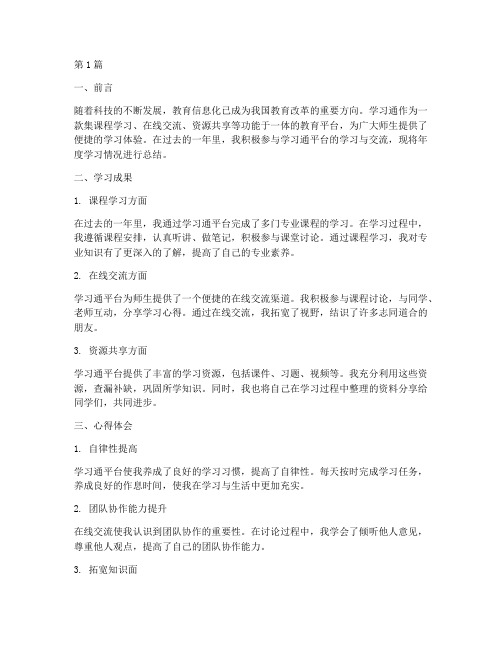
第1篇一、前言随着科技的不断发展,教育信息化已成为我国教育改革的重要方向。
学习通作为一款集课程学习、在线交流、资源共享等功能于一体的教育平台,为广大师生提供了便捷的学习体验。
在过去的一年里,我积极参与学习通平台的学习与交流,现将年度学习情况进行总结。
二、学习成果1. 课程学习方面在过去的一年里,我通过学习通平台完成了多门专业课程的学习。
在学习过程中,我遵循课程安排,认真听讲、做笔记,积极参与课堂讨论。
通过课程学习,我对专业知识有了更深入的了解,提高了自己的专业素养。
2. 在线交流方面学习通平台为师生提供了一个便捷的在线交流渠道。
我积极参与课程讨论,与同学、老师互动,分享学习心得。
通过在线交流,我拓宽了视野,结识了许多志同道合的朋友。
3. 资源共享方面学习通平台提供了丰富的学习资源,包括课件、习题、视频等。
我充分利用这些资源,查漏补缺,巩固所学知识。
同时,我也将自己在学习过程中整理的资料分享给同学们,共同进步。
三、心得体会1. 自律性提高学习通平台使我养成了良好的学习习惯,提高了自律性。
每天按时完成学习任务,养成良好的作息时间,使我在学习与生活中更加充实。
2. 团队协作能力提升在线交流使我认识到团队协作的重要性。
在讨论过程中,我学会了倾听他人意见,尊重他人观点,提高了自己的团队协作能力。
3. 拓宽知识面学习通平台丰富的课程资源使我接触到更多领域的知识,拓宽了我的知识面。
在今后的学习和工作中,我会继续利用好这个平台,不断提升自己。
四、展望未来在新的一年里,我将继续利用学习通平台,努力学习专业知识,提高自己的综合素质。
以下是我对未来的规划:1. 深入学习专业课程,提高自己的专业素养。
2. 积极参与在线交流,与同学们共同进步。
3. 充分利用学习通平台提供的资源,拓宽知识面。
4. 将所学知识运用到实际工作中,提高自己的实践能力。
总之,学习通平台为我的学习生活带来了诸多便利,使我受益匪浅。
在新的一年里,我将继续努力,为自己的未来打下坚实的基础。
黔东南民族职业技术学院学生学习通导学

16
添加标题内容
此处添加详细文本描述,建议与标题相关并符合 整体语言风格,语言描述尽量简洁生动。
17
18
19
1
泛雅网络教学平台 在线课程学习流程
PC端
两种学习途径
移动端
信息同步 数据互通
手机移动端APP
3
超星学习通
扫左方二维码下载安装客户端 “超星学习通”
或在手机应用市场搜索学习通
如何登陆学习通
4
5
6
7
8
10
学习中有问题可在学习通找在线客服,操作如下图
11
电脑端学习
12
浏览器输入网址:
13
14
添加标题内容
此处添加详细文本描述,建议与标题相关并符合 整体语言风格,语言描述尽量简洁生动。
添加标内容
此处添加详细文本描述,建议与标题相关并符合 整体语言风格,语言描述尽量简洁生动。
15
添加标题内容
此处添加详细文本描述,建议与标题相关并符合 整体语言风格,语言描述尽量简洁生动。
添加标内容
关于学习通的说明文

关于学习通的说明文学习通,和任何一种技术一样,只是作为服务教和学的一种工具。
不被技术绑架,是我们的底线。
首先,学习通作为学习资源的平台,极大拓展了我们教科书的空间,弥补了图书馆资源不足的问题。
毫无疑问,这是它最大的作用之一。
当然,选不选择,是你的自由。
如果你觉得电子屏幕阅读伤害眼睛,那可以自行解决阅读资料。
在评价设置中,除了章节学习占到5%,极小的比例外(章节是你了解专题学习的要求的,不能不读),没有设置阅读文字的任务要求。
其次,实现了过程性评价的方便快捷。
你需要做的就是课前在讨论区发布阅读心得,课后完成作业或者在讨论区发布总结。
至于是否每次都要发帖倒不见得。
一个学期讨论和作业,一共占到40%,也就是强化了自主学习的比重。
毕竟,学习是自己的事情,你每次发布的讨论内容和作业,都是你的学习所得。
不要应付差事,学会为自己负责。
课堂互动包括主题讨论(指的是课堂发起的讨论,有别于课前后的讨论),选人以及评分投票抢答等。
这是学习行为态度考核。
另外,小组合作占比20%,目的是为了用这个办法促进大家的合作做事的能力,树立团队精神。
学习通功能强大,但你要学会的只有如何发布或者回复讨论帖;能够在小组任务中提交你们的学习成果;会提交作业,会参与课堂活动。
会阅读章节中的学习方案和资料。
这些操作并不难。
你适应几次就没问题了。
至于有同学说评价计分复杂,其实如何计分和大家没关系。
你只需要完成对应的任务,后台自动就统计好了。
这里的分数有客观有主观,尽量弥补了技术的机械冷漠。
特别强调的是,技术可以治愈我们的惰性。
例如在有限时间内完成任务或作业,就要求大家在规定时间内提交。
自己要为自己的行为负责,也要承担由此带来的后果。
学习通章节学习

学习通章节学习
中国学习通是一项非常重要的学习活动,可以使人们获得所需要的技能和知识。
下面列出了学习通章节学习的具体建议:
一、搞清楚自己的学习目标
在开始学习通章节学习之前,首先要明确自己的学习目标,细化到各个章节,比如哪些专业知识要学习,哪些技能要掌握,等等。
这样做可以使学习过程有一个明确的安排,使学习成效更好。
二、充分准备学习材料
在开始章节学习之前,还要充分准备一些学习材料,可以是在线的书籍、文章,也可以是实体书籍。
学习之前要看清所需要的学习材料,把自己需要的信息提取出来。
三、深入学习每个章节
每个章节都是一块独立的学习内容,有时候非常容易被忽视,需要从多个不同角度深入学习:首先,要弄清楚每个章节的大纲;其次,要把握每个章节的要点,最后,要根据学习的需要找出重点内容,以便更好地理解。
四、整理笔记
学习通章节学习的过程中,要系统性地整理笔记,把重点知识点摘录
下来,并对相关技能做出指导介绍,以便之后使用和回顾。
五、有效复习
学习通章节学习完之后,要想牢记学习内容,就必须要做有效的复习。
可以通过进行章节自查,制定考试复习计划,并不定期复习知识点等
多种方式,来加深对知识的理解,考试之前再检查知识掌握情况,以
备不时之需。
六、掌握考试技巧
在学习通章节学习后,接下来就是考试了,所以还要掌握一些考试技巧,比如重视考试时间安排,当初次完成一道题时不要着急,而是要
反复细看,检查自己是否理解正确,等等。
学习通章节学习具有很多实用价值,通过上述六大建议,可以让人们
更好地学习,不断提升自己的专业能力和技能,同时增加自信,为考
试拿高分打下良好的基础。
学习通的群教案
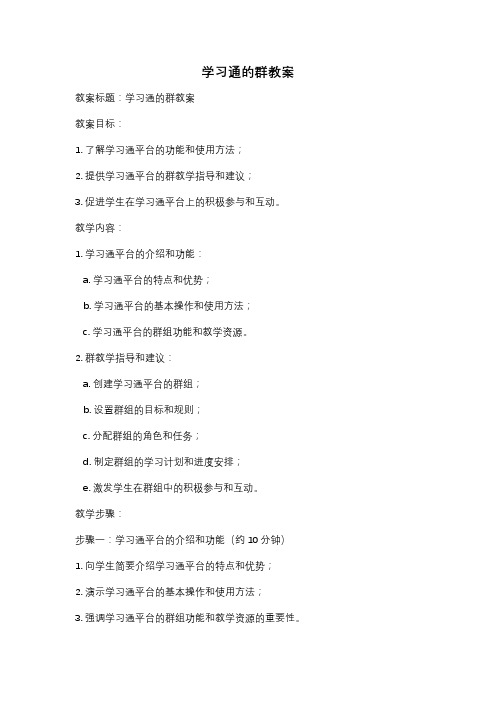
学习通的群教案教案标题:学习通的群教案教案目标:1. 了解学习通平台的功能和使用方法;2. 提供学习通平台的群教学指导和建议;3. 促进学生在学习通平台上的积极参与和互动。
教学内容:1. 学习通平台的介绍和功能:a. 学习通平台的特点和优势;b. 学习通平台的基本操作和使用方法;c. 学习通平台的群组功能和教学资源。
2. 群教学指导和建议:a. 创建学习通平台的群组;b. 设置群组的目标和规则;c. 分配群组的角色和任务;d. 制定群组的学习计划和进度安排;e. 激发学生在群组中的积极参与和互动。
教学步骤:步骤一:学习通平台的介绍和功能(约10分钟)1. 向学生简要介绍学习通平台的特点和优势;2. 演示学习通平台的基本操作和使用方法;3. 强调学习通平台的群组功能和教学资源的重要性。
步骤二:群教学指导和建议(约15分钟)1. 分组让学生创建学习通平台的群组,并指导他们完成设置;2. 引导学生讨论和制定群组的目标和规则;3. 分配群组的角色和任务,鼓励学生积极参与;4. 帮助学生制定群组的学习计划和进度安排,确保学习的连贯性;5. 提供激励措施,鼓励学生在群组中进行积极互动和合作。
步骤三:总结和反馈(约5分钟)1. 总结学习通平台的群教学指导和建议;2. 鼓励学生提出问题和反馈意见;3. 回答学生的问题,解决疑惑。
教学资源:1. 学习通平台的演示视频和教程;2. 学习通平台的群组创建指南;3. 群组目标和规则的示范和模板;4. 学习计划和进度安排的示范和模板;5. 激励措施的示范和建议。
评估方法:1. 观察学生在学习通平台上的积极参与和互动情况;2. 收集学生对群教学的反馈意见;3. 检查学生群组中的学习计划和进度安排。
教案扩展:1. 鼓励学生在学习通平台上分享学习资源和经验;2. 引导学生利用学习通平台进行在线讨论和合作;3. 提供学习通平台的进阶教学指导和建议。
备注:教案中的时间仅供参考,可根据实际情况进行调整。
超星学习通使用手册

超星学习通使用手册一、下载安装1、应用市场下载安装大家可以根据自己的手机类型,在相应的手机应用市场搜索“超星学习通”,点击下载按钮,下载后根据提示进行安装。
2、扫描二维码安装二、登录页面1、下载完成后,点击桌面【超星学习通】图标。
2、登录(1)机构账号登录-----点击“请先登录”——“其他方式登录”——“机构账号登录”学校/机构:输入选择北京师范大学(输入北京师范大学之后,一定要在下拉列表中选择,如果不选择,将会提示账号密码错误)用户名为学工号,密码为北师大信息门户密码。
点击登录。
(2)个人帐号登录 ----- 如果手机号已经与机构账户绑定,可以使用手机号登录。
3、无论选择哪种登录方式,登录后点击首页右上角“邀请码”,输入“YZBSD”,都可以进入北京师范大学图书馆定制页面。
三、内容搜索超星发现检索系统汇集了中外文图书、期刊、报纸、学位论文、会议论文、故纸堆、标准、专利、成果、科学数据等约6.3亿条元数,通过对异型异构数据的解析,利用跨文本的转换系统和开源的接口,实现了跨库访问,在此基础上,利用主题聚合和知识分类,实现了主题检索和分类检索的双向切换,为实现所需内容查全查准提供智能支撑。
首页资源一站式检索功能:⑴搜索结果直接实现自动二级聚类,内容以表格、图形等多种可视化方式直观呈现。
⑵【置顶】【置底】操作,实现内容个性化设置,将感兴趣的内容定制到页面顶部,保证获取速度和阅读体验。
⑶【一键收藏】操作,支持内容自助收藏到书房,实现不搜即得。
四、移动图书馆“移动图书馆”是位于“学习通”首页的一个重要功能模块。
功能上完全承接了早期的“超星移动图书馆”app。
作为移动端的图书馆服务平台,可以查询包括图书、期刊、报纸、讲座、视频、课程、有声资源、在线书城等海量文献资源,也具有预约、续借,查询借阅情况等功能。
详情请参见帮助文件“移动图书馆使用手册”。
(1)以栏目为单位,采用先进的流媒体格式,对期刊进行展示。
(2)支持评论、点赞和转发,达到编读互动,促进学术传播。
- 1、下载文档前请自行甄别文档内容的完整性,平台不提供额外的编辑、内容补充、找答案等附加服务。
- 2、"仅部分预览"的文档,不可在线预览部分如存在完整性等问题,可反馈申请退款(可完整预览的文档不适用该条件!)。
- 3、如文档侵犯您的权益,请联系客服反馈,我们会尽快为您处理(人工客服工作时间:9:00-18:30)。
加入学习通小组操作流程
各位同学:
新学期将使用学习通小组进行超星相关问题答疑,下面为加入学习通小组及使用情况基本流程,本院校机构代码可通过微信公众号进行查询。
(注:东北石油大学机构代码为1611)
1.进行学习通下载并注册
进入学习通后点击新用户注册进行注册
2.学习通注册
通过验证码使用手机号注册并设置登录密码
3.进行角色选择
.注册并登录后进行角色选择
注:角色不可更改,请谨慎选择!
4.进行学号绑定
东北石油大学/1611
进行学号绑定,输入院校全称或者院校机构代码(机构代码可通过微信公众号进行查询)
5.加入学习通小组
绑定成功后进入学习通首页
点击右上角进行扫码或输入邀请码
注:东北石油大学学习通小组邀请码及二维码
6.输入邀请码加入到学习通小组
输入邀请码后,点击进入小组即可进入学习通
答疑小组
7.小组发布话题
东北石油大学(2018秋)
进入学习通小组后可进行话题的参与或话题
的发布,点击右上角即可进行话题的发布
学习通下载二维码:
超星平台小助手微信公众号二维码:。
